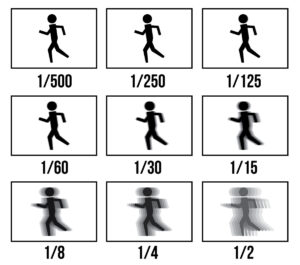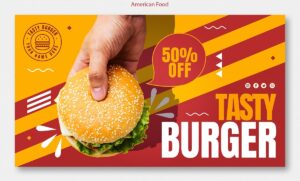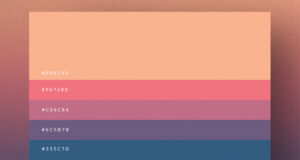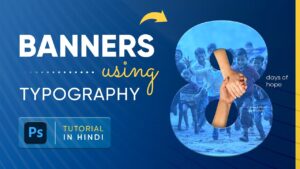Phần mềm chỉnh màu ảnh lightroom từ lâu đã được cộng đồng chuyên thiết kế “săn lùng” bởi tính năng đa dạng và công cụ chỉnh sửa mạnh mẽ hỗ trợ người dùng tạo ra những bức ảnh hoàn hảo. Chỉ với vài cú nhấp chuột, người dùng có thể tùy chỉnh nâng cao để làm cho tác phẩm của mình trở nên ấn tượng. Bài viết dưới đây sẽ bật mí cho các bạn cách sử dụng phần mềm chỉnh ảnh Lightroom trên máy tính vô cùng nhanh chóng.
Phần mềm chỉnh màu ảnh lightroom có gì?
Phần mềm chỉnh màu ảnh lightroom vốn nổi tiếng là công cụ chỉnh sửa ảnh mang nhiều tính năng vượt trội. Ứng dụng hỗ trợ đầy đủ các tính năng chỉnh sửa ảnh chuyên nghiệp đáp ứng nhu cầu cao của giới designer và thiết kế đồ họa. Trải qua nhiều lần cải tiến và nâng cấp, Adobe Photoshop Lightroom ngày càng được nhiều người tin dùng lựa chọn.
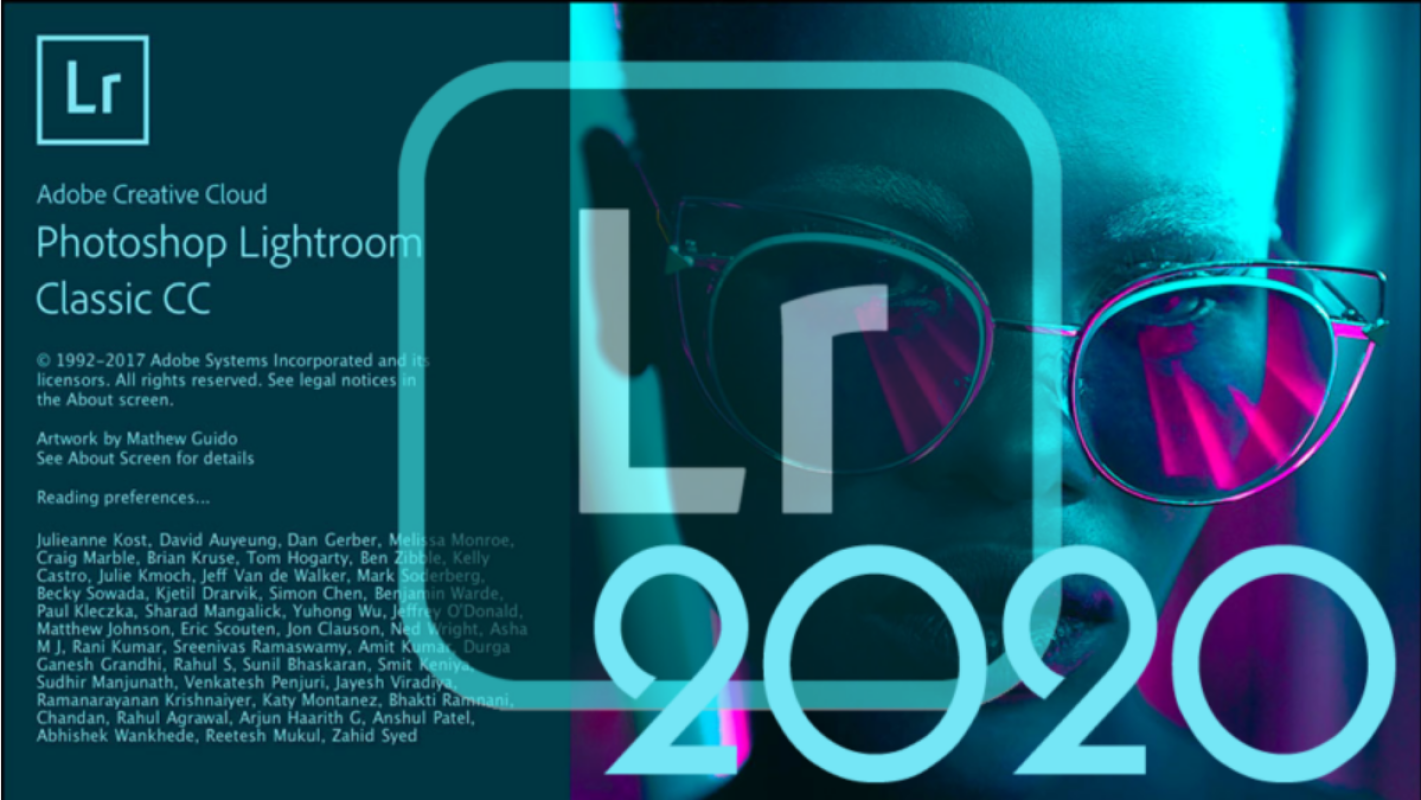
Với phiên bản mới nhất Adobe Lightroom Classic 2022, nhà sản xuất đã bỏ khá nhiều tâm huyết và thời gian để tạo ra sản phẩm được chỉn chu và cải tiến hơn những phiên bản tiền nhiệm. Điều khác biệt dễ thấy nhất của phiên bản mới so với các phiên bản trước tính là ở những tính năng. Một số tính năng nổi bật được nhà sản xuất thêm vào bao gồm:
Tính năng hỗ trợ ống kính và lens: Tính năng này cho phép người dùng tìm kiếm máy ảnh và ống kính mới phù hợp với cấu hình thiết bị hơn.
Công cụ Masking : Đây là công cụ hỗ trợ người dùng sử dụng masking với nhiều điểm nâng cấp như: các điều khiển màu Color, Luminance Range chỉnh sửa chi tiết trong ảnh, chỉnh màu trời, mắt con người,…
Tự động chọn vật thể, vùng trời : Người dùng có thể tự động chọn vùng muốn chỉnh sửa chỉ bằng một cú nhấp chuột với độ chính xác cao và trải nghiệm tuyệt vời.
Improved Metadata workflow: Nhà sản xuất bổ sung tính năng sắp xếp hình ảnh giúp người dùng có thể quản lý một khối lượng dữ liệu hình ảnh khổng lồ dễ dàng.
Giới thiệu cơ bản về công dụng
Adobe Lightroom Classic 2022 là một phần mềm chỉnh sửa ảnh tuyệt vời, là công cụ hỗ trợ đắc lực của các chuyên gia nhiếp ảnh và thiết kế đồ họa. Theo đánh giá của các chuyên gia, phần mềm Lightroom có thể sánh ngang với Photoshop CS6, Adobe Illustrator 2022 nhờ những tính năng nổi bật.
Khả năng xử lý ảnh RAW tốt: Lightroom cho phép chỉnh sửa file ảnh RAW trực tiếp không qua nén ảnh, do đó việc chỉnh sửa màu sắc không làm ảnh hưởng đến đường nét của ảnh.
Khả năng chỉnh sửa, blend màu ảnh chuyên nghiệp: Ngoài những thao tác chỉnh sửa cơ bản, phần mềm chỉnh màu ảnh Lightroom còn hỗ trợ chỉnh ảnh nâng cao như: hiệu chỉnh mắt đỏ, hiệu chỉnh ống kính, chuyển đổi, loại bỏ điểm, bộ lọc chia độ, bộ lọc xuyên tâm…
Chức năng quản lý ảnh thông minh: Điểm đặc biệt của Lightroom là phần mềm hỗ trợ người dùng giữ lại file gốc sau khi chỉnh sửa và lưu trữ những file đó tại một mục riêng biệt. Nhờ đó, người dùng có thể quản lý và thực hiện thao tác dễ dàng như đổi tên, sắp xếp, chú thích nhằm thuận tiện cho việc tìm kiếm.
Xem thêm: Lightroom là gì? Lightroom có những ưu điểm nổi bật nào?
So sánh với phần mềm Photoshop
Cả hai phần mềm chỉnh màu Lightroom và Photoshop đều có thể hỗ trợ cho bạn các công cụ chỉnh sửa hình ảnh, file raw, màu sắc, ánh sáng. Tuy nhiên, ở Lightroom vẫn tồn tại một số điểm khác biệt về tính năng.
- Lightroom có khả năng nổi bật trong việc xử lý một lượng lớn hình ảnh. Nhờ việc cho phép người dùng giữ lại file ảnh gốc, bạn có thể sắp xếp, quản lý và tìm ảnh một cách hiệu quả trong một danh mục giống như thư viện (catalog).
- Lightroom được chuyên nghiệp hoá để điều chỉnh cải thiện mọi khía cạnh của ảnh: làm nét, tăng độ sáng và màu sắc, phối cảnh chính xác và thêm các hiệu ứng sáng tạo để làm cho hình ảnh của bạn trở nên ấn tượng. Đặc biệt là tính năng chỉnh sửa hàng loạt preset để giúp bạn dễ dàng áp dụng các cài đặt giống nhau cho một hoặc vô số hình ảnh.
- Trong khi phần mềm Photoshop lại tập trung vào thao tác, tạo và nâng cao hình ảnh thì Lightroom tập trung vào việc sắp xếp và xử lý ảnh.
Hướng dẫn sử dụng tính năng cơ bản trên lightroom
Vốn nổi tiếng là công cụ chỉnh ảnh chuyên nghiệp, cùng nhiều tính năng nổi bật của Lightroom thế nhưng nhiều người vẫn chưa biết cách sử dụng phần mềm lightroom trên máy tính. Khi tải phần mềm Lightroom về máy, sau đó khó sử dụng hơn các phần mềm chỉnh ảnh thông thường khác do được cung cấp những tính năng chuyên nghiệp hơn. Tuy nhiên, nắm vững các tính năng cơ bản sau đây sẽ giúp người dùng dễ dàng tạo ra những bức ảnh chất lượng.
Cách import ảnh vào lightroom
Do lightroom liên kết file ảnh gốc với Catalog sau khi import nên để nhập ảnh vào phần mềm chỉnh màu ảnh Lightroom, người dùng có thể thực hiện theo 3 cách:
Cách 1: Nhấn File rồi chọn đến Import Photos and Video
Cách 2: Nhấn tổ hợp phím tắt Ctrl+Shift+I
Cách 3: Nhấn nút Import nằm góc trái màn hình
Sau khi ấn nút import, ảnh sẽ hiện lên ở bên trái màn hình từ các nguồn như: máy ảnh, thẻ nhớ và ổ cứng. Lúc này chỉ cần chọn ảnh và ấn Apply During Import => chọn Defaults => Camera Settings. Thao tác này khiến Lightroom áp dụng cài đặt giống như máy ảnh giúp ảnh raw hiển thị màu sắc chính xác hơn, thuận tiện cho việc chỉnh sửa.
Cách sử dụng Tone Curves trong Lightroom
Tone Curves là một công cụ mạnh mẽ nhằm điều chỉnh độ sáng và độ tương phản tổng thể của hình ảnh.
Trong mô-đun Lightroom Develop, bảng Tone Curve nằm ở ngoài cùng bên phải. Nhấn vào hình tam giác để mở rộng bảng điều khiển là bạn có thể thực hiện các điều chỉnh như: tăng giảm độ sáng, điều chỉnh độ tương phản.
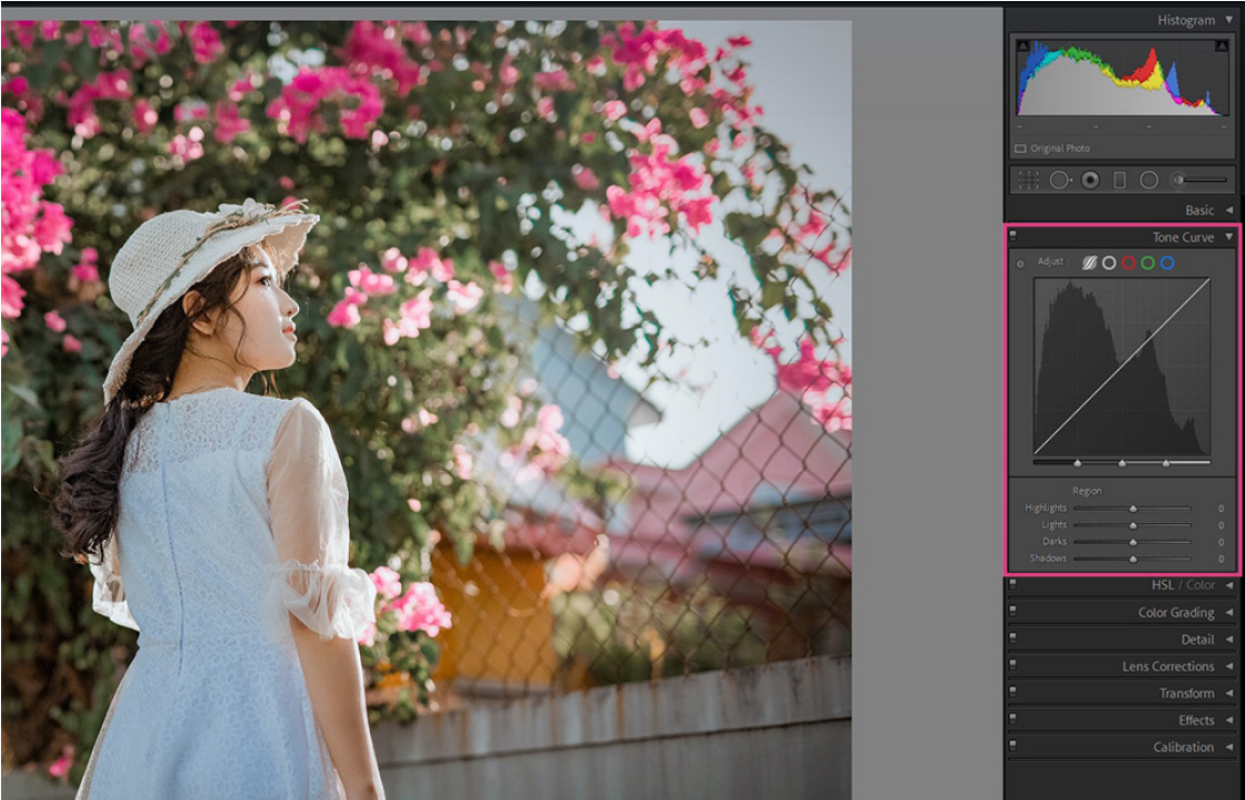
Xem thêm: 7+ phần mềm ghép nhiều ảnh vào 1 khung đơn giản không cần photoshop
Hướng dẫn cách sử dụng Effects trong Lightroom
Công cụ này của phần mềm chỉnh màu ảnh Lightroom có chức năng giúp thêm hiệu ứng cho bức ảnh, đặc biệt làm cho bức ảnh có chiều sâu hoặc cảm giác xưa cũ.
Khi ấn vào mục Effects, người dùng sẽ thấy hiện lên một bảng công cụ trên màn hình.
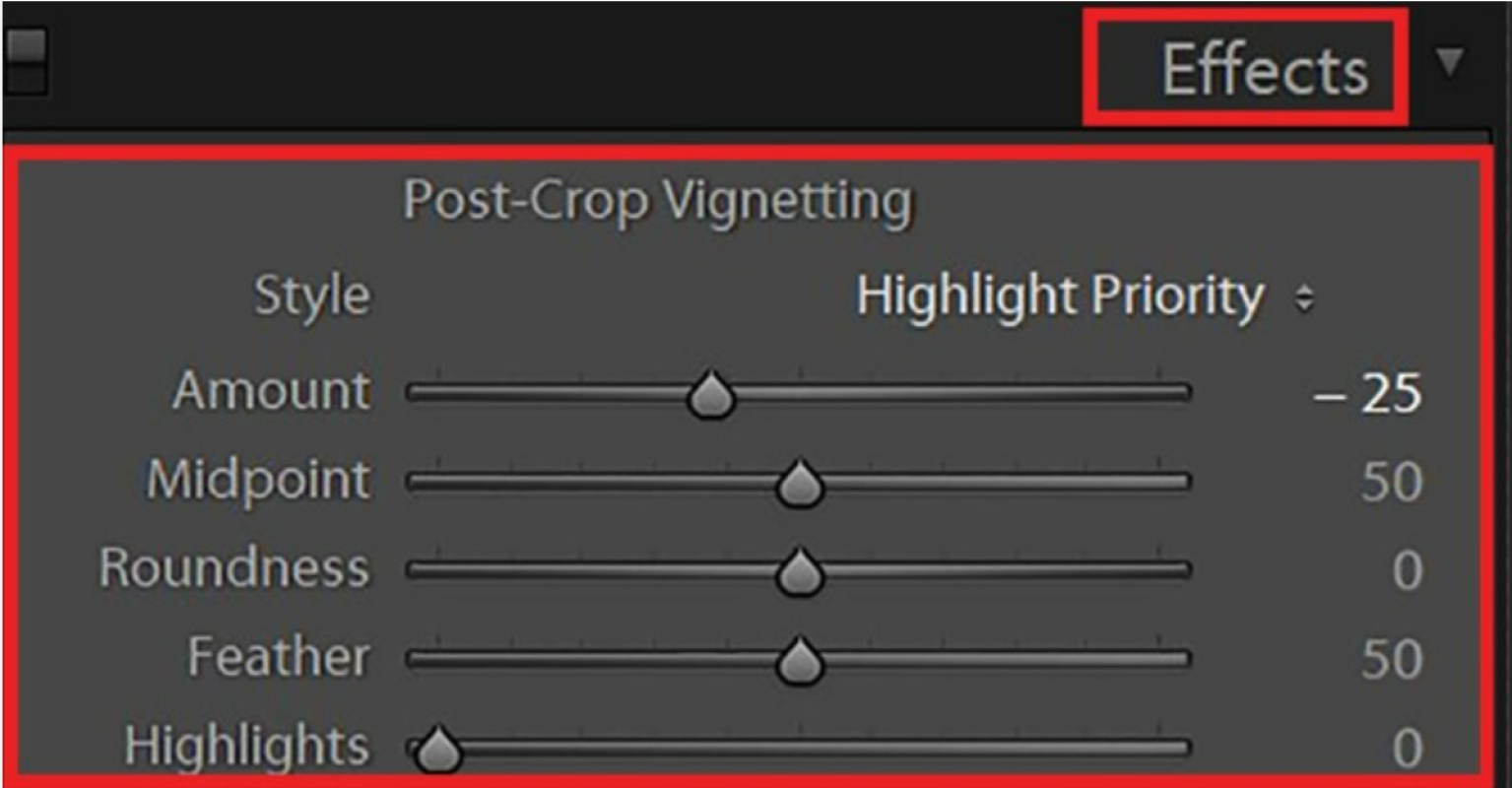
- Amount: thông số điều chỉnh khu vực làm tối 4 góc ảnh nhiều hay ít, chức năng này chỉ tạo ra hiệu ứng khi trượt trái, nếu bạn trượt phải sẽ không có nhiều sự thay đổi
- Midpoint: điều chỉnh độ sáng/tối giữa viền ảnh và bên trong ảnh
- Feather: làm mịn viền
- Roundness: độ bo của viền. Độ bo càng lớn thì ảnh tối/sáng theo hình tròn, ngược lại thì bo theo hình chữ nhật
- Highlights: làm sáng vùng highlights của góc
Xem thêm: Danh sách các phần mềm photoshop trên điện thoại dễ dùng nhất
Cách dùng Calibration trong Lightroom
Đây có thể coi là một trong những mục khó nhất của phần mềm lightroom mới nhất vì bạn phải nắm được quy tắc về bánh xe màu sắc. Đây là công cụ có chức năng hiệu chuẩn lại màu sắc trong bức ảnh.
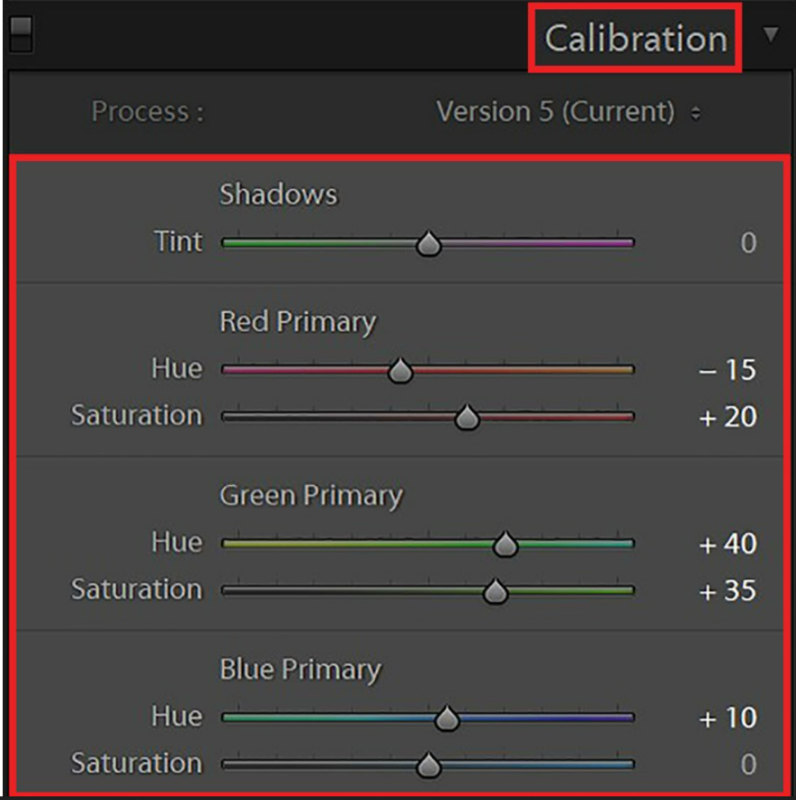
Để sử dụng được công cụ này, người dùng phải hiểu rõ về nguyên tắc hoạt động của bánh xe màu:
- Khi kéo Red Primary sang bên phải
– Màu đỏ sẽ bị ám sắc vàng theo chiều từ phải sang trái.
– Lúc này màu vàng sẽ không bị ảnh hưởng nhưng màu tím (ngược chiều kim đồng hồ của đỏ) sẽ bị giảm saturation.
– Màu đối lập của đỏ (cyan) sẽ bị ám sắc xanh.
– Hai màu green và blue (cùng là màu bậc 1 với đỏ) sẽ ám màu bên cạnh của nó theo chiều kim đồng hồ là màu vàng và cyan
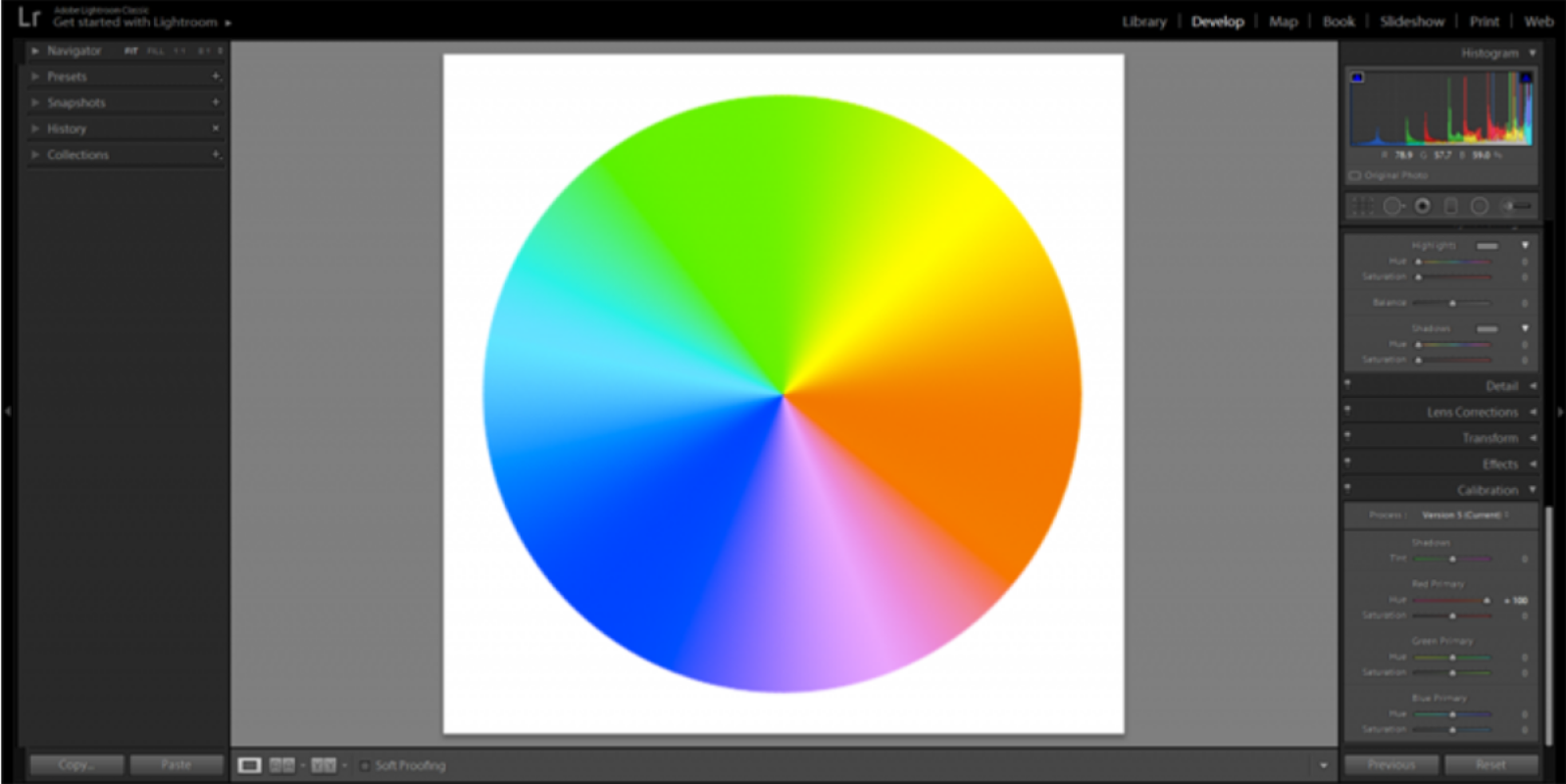
- Khi kéo thanh Red Primary sang trái
– Màu đỏ sẽ bị ám sắc tím theo chiều từ trái sang phải so với chiều kim đồng hồ
– Màu tím sẽ không bị ảnh hưởng
– Màu ngược chiều kim đồng hồ của đỏ là vàng sẽ bị giảm Saturation
– Màu đối lập với đỏ là cyan sẽ bị ám màu cyan vì nó cùng chiều kim đồng hồ là màu green
– Hai màu green và blue (cùng là màu bậc 1 với đỏ) sẽ ám màu bên cạnh của nó theo chiều ngược với kim đồng hồ là màu cyan và tím
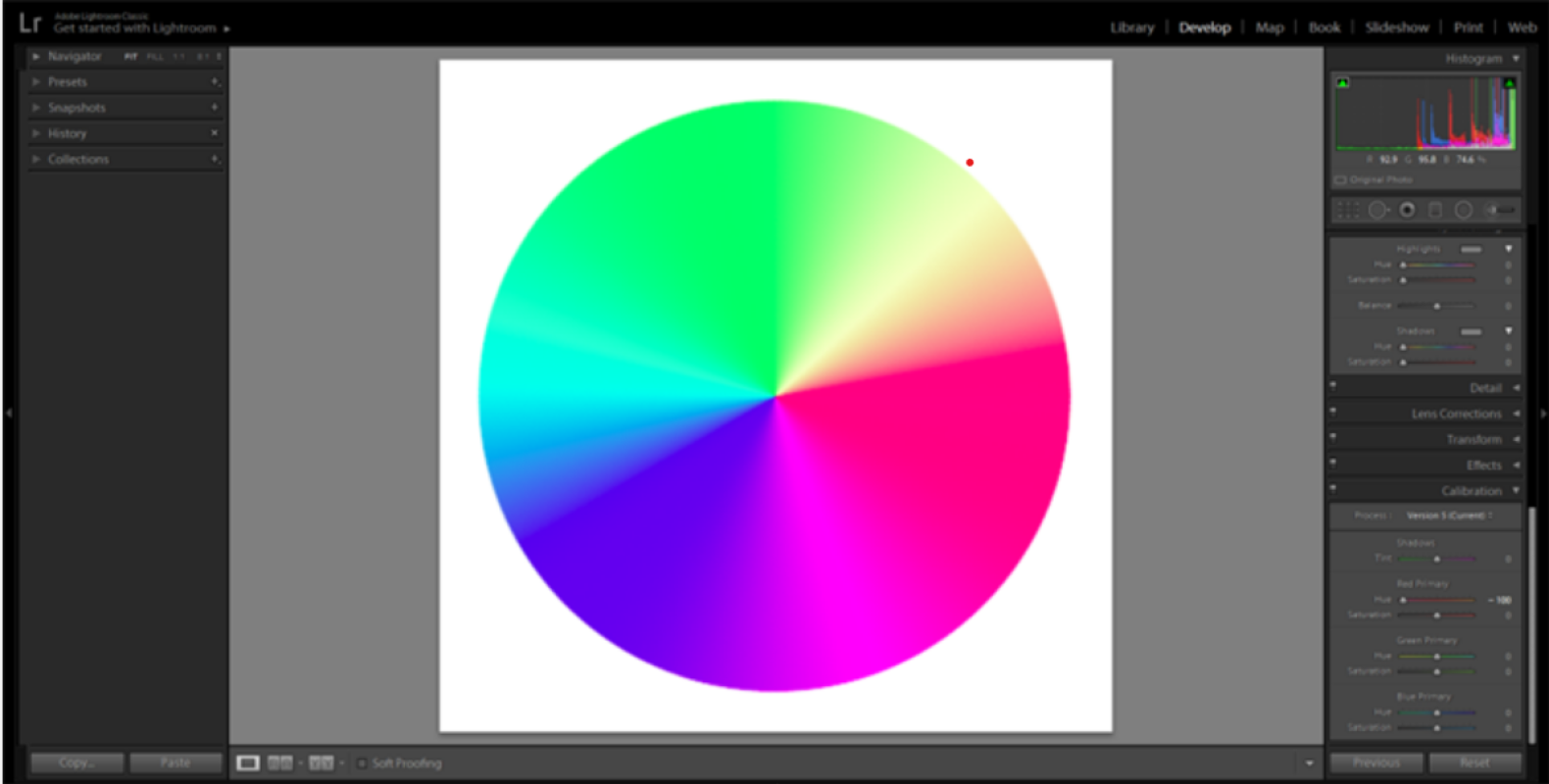
Bên cạnh các tính năng nổi bật, để sở hữu những hình ảnh ấn tượng, cùng tham khảo ngay những công thức chỉnh màu ấn tượng của phần mềm chỉnh màu ảnh lightroom được yêu thích hiện nay.
Những công thức chỉnh màu Lightroom ấn tượng
Điểm nổi bật của phần mềm chỉnh màu ảnh lightroom so với những phần mềm khác chính là bộ lọc màu đa dạng. Bên cạnh những tông màu có sẵn, bạn có thể sáng tạo ra công thức màu cho riêng mình. Và dưới đây, chúng ta sẽ cùng đến với các công thức chỉnh màu Lightroom siêu chất nhất được giới trẻ yêu thích hiện nay.
Công thức chỉnh màu Lightroom tone xanh da trời
Màu xanh đem đến sự dễ chịu và nhẹ nhàng, đem đến cảm giác ngập tràn sức sống cho hình ảnh. Đây là tone màu của phần mềm chỉnh màu ảnh Lightroom phù hợp cho những bức ảnh ngoài trời hay đi dã ngoại, du lịch.
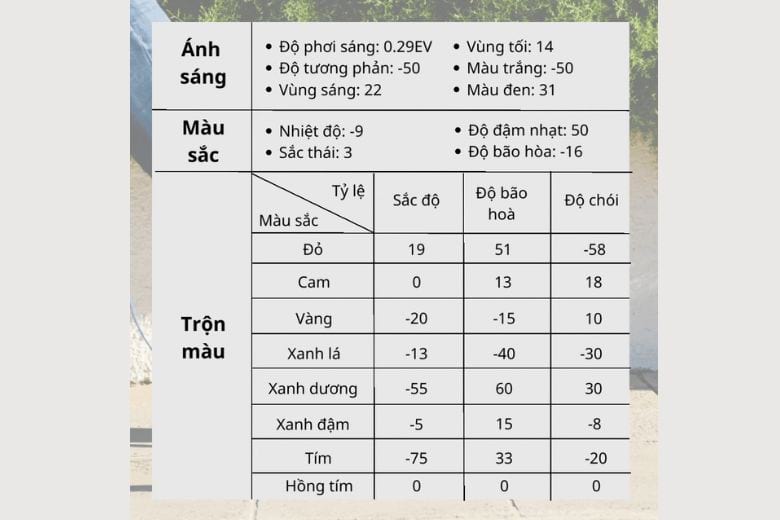
Cách chỉnh màu Lightroom tone xanh nâu nhạt
Tông màu nâu nhạt là sự kết hợp hài hòa của sự trầm lắng và rực rỡ tạo nên sức thu hút riêng. Với những bức ảnh chụp cảnh thơ mộng sẽ rất phù hợp với tone màu này. Tông màu làm khá tốt nhiệm vụ làm nổi bật điểm nhấn và đem đến độ sâu cho bức ảnh.
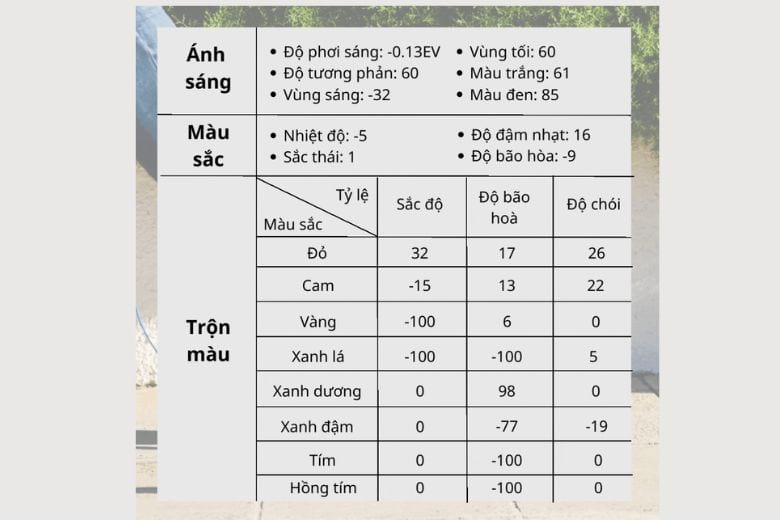
Công thức chỉnh màu Lightroom tone màu vàng sáng
Đối với tone màu vàng sáng của phần mềm chỉnh màu ảnh Lightroom sẽ mang đến hiệu ứng rực rỡ và sáng hơn những tông màu khác cho hình ảnh khi sử dụng phần mềm chỉnh màu ảnh lightroom. Khi bạn muốn bức ảnh của mình có tông màu ấm áp, khi chụp những bức ảnh ở vườn hoa, ở nơi ánh nắng mặt trời thì tông màu này sẽ rất phù hợp.
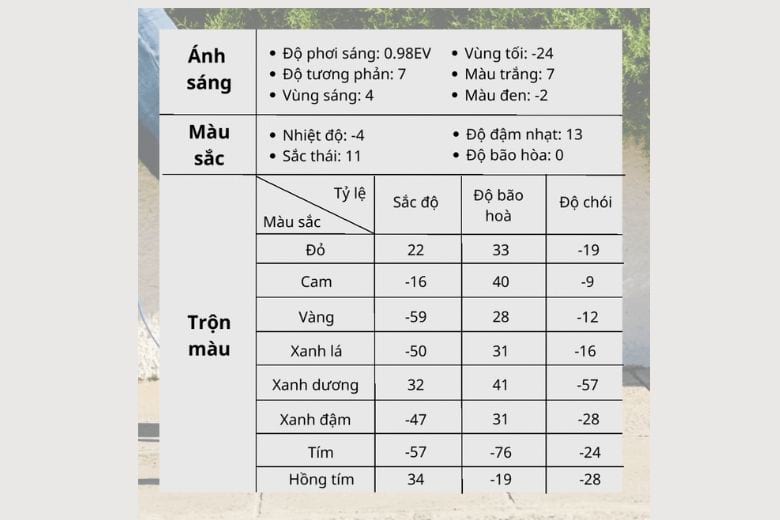
Công thức chỉnh Lightroom tone màu cam Pastel
Tông màu cam pastel này thường được các bạn trẻ yêu thích bởi nó giúp làn da của bạn trở nên tươi sáng hơn. Không chỉ được dùng trong chụp chân dung, cam Pastel còn khá phổ biến cho các hình ảnh chụp món ăn.
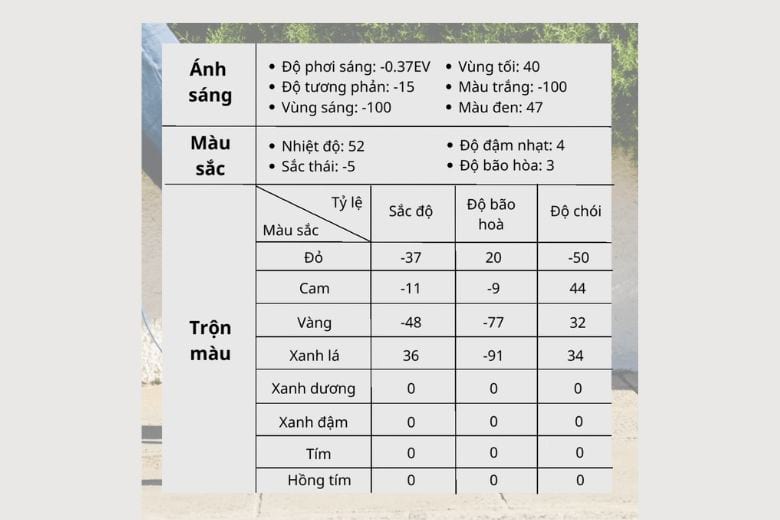
Công thức chỉnh màu Lightroom tone xám đỏ
Tone màu xám đỏ của phần mềm chỉnh màu ảnh lightroom mang đến sự độc đáo và lạ mắt. Sắc đỏ là điểm nhấn và màu xám trở thành phụ đạo, hòa quyện hài hòa trong hình ảnh.
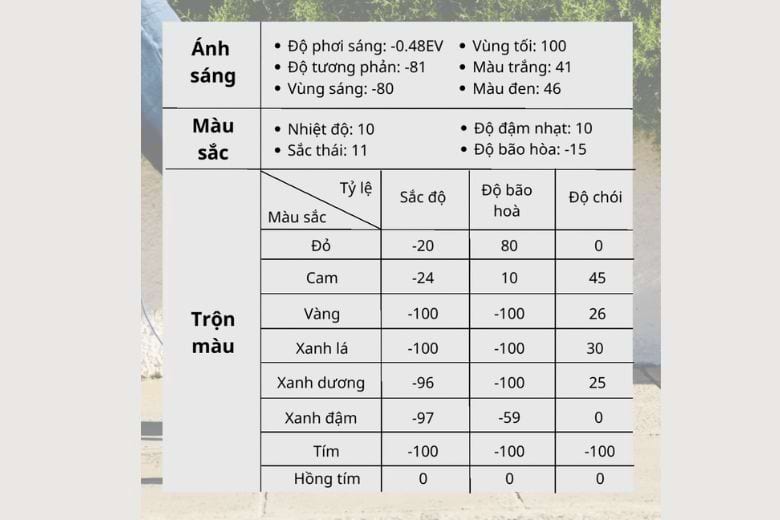
Công thức Lightroom tone sáp nâu
Màu sáp nâu của phần mềm chỉnh màu ảnh Lightroom là màu hoàn hảo dành cho những ai thích so deep. Hoặc bạn cũng có thể kết hợp với những concept cổ điển, tạo ấn tượng cho hình ảnh.
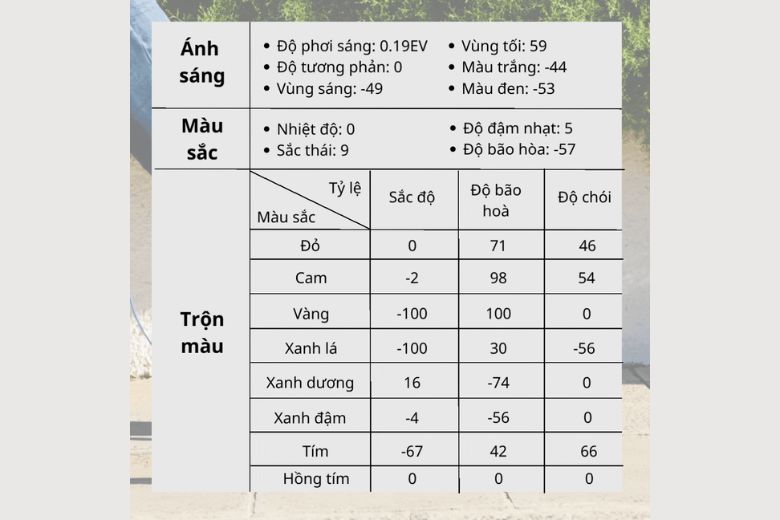
Công thức chỉnh màu Lightroom tone xám lạnh
Màu xám lạnh thể hiện sự cá tính, mang đến trải nghiệm mới lạ cho bạn.
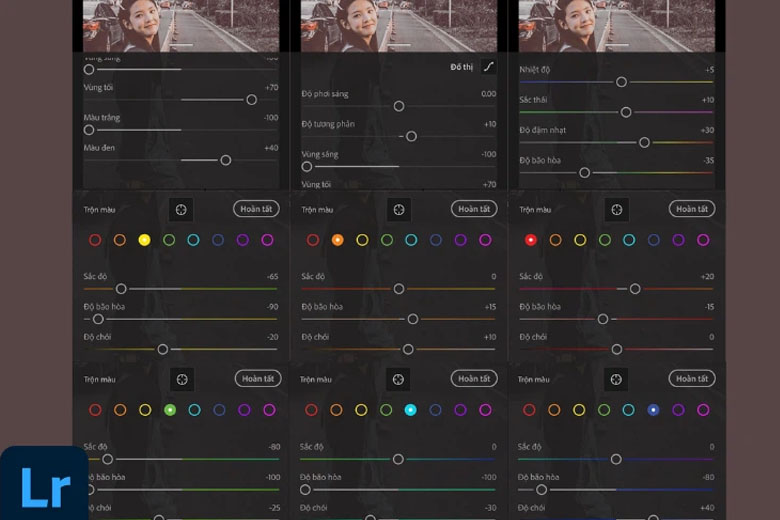
Phần mềm chỉnh màu ảnh lightroom không còn quá xa lạ đối với những người yêu thích chỉnh ảnh trên thế giới. Tuy nhiên để có thể khai thác hết những tính năng vượt trội của Adobe Photoshop Lightroom cần thời gian nghiên cứu và thực hành thường xuyên. Chắc chắn rằng với hướng dẫn chi tiết cách sử dụng phần mềm Lightroom trên đây sẽ giúp bạn có thể tạo nên những bức ảnh ấn tượng.
Nếu bạn thấy bài viết hữu ích, đừng quên lưu lại và áp dụng ngay cho sản phẩm hình ảnh của mình. Theo dõi thêm Studio Việt Nam để tìm hiểu thêm về làm dịch vụ chụp ảnh chuyên nghiệp. Với đội ngũ chuyên viên giàu kinh nghiệm, chúng tôi luôn sẵn sàng chia sẻ các kiến thức hữu ích và chất lượng nhất.